

By Gina Barrow, Last Update: August 10, 2018
Haben Sie jemanden auf Facebook blockiert und beschlossen, sie zu entsperren? Lernen wie man Facebook Freunde freigibt in diesem neuen Beitrag!
Es gibt bestimmte Situationen und Fälle, in denen wir mit jemandem auf Social-Media-Seiten wie Facebook irritiert oder frustriert sind. Infolgedessen neigen wir dazu, sie aus unseren Zeitlinien zu entfernen. Sie können leicht jemanden blockieren, der Ihnen nicht in vielerlei Hinsicht zustimmt.
Das Blockieren von Freunden auf Facebook bedeutet, dass diese Personen deine Beiträge nicht mehr in deiner Chronik sehen, dich auf Fotos taggen, Ereignisse einladen und dich sogar noch einmal als Freund hinzufügen können. Sie werden jedoch nicht benachrichtigt, dass Sie sie trotzdem blockiert haben. In Zeiten, in denen einige Freunde zu überwältigend und nervig sind, wollen wir sie sofort blockieren.
Wir blockieren sie aus impulsiven Reaktionen, und später, realisiert, dass wir noch Freunde sein können. Wie entsperrst du Facebook-Freunde?? Finde es heraus:
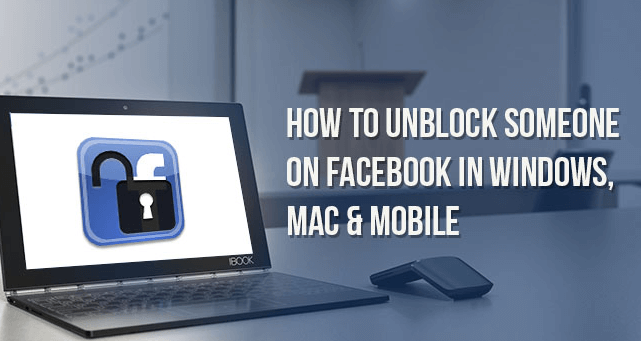
Teil 1. Wie kann man Soneone auf Facebook auf dem iPhone / iPad entsperren?Teil 2. Wie entsperren Facebook Freunde auf dem Desktop?Teil 3. Wie steuerst du deine Freunde und Follower auf Facebook?Teil 4. Bonus-Tipp: Wie kann ich die Facebook-Seite in Chrome entsperren?Video Guide: Wie übertrage ich Daten vom iPhone zum Computer?Teil 5. Empfehlung.
Wenn Smartphone das bequemste Gerät für Sie ist, können Sie es leicht entsperren Menschen indem Sie die folgenden Schritte ausführen:
Der Haken dabei ist jedoch, dass Sie auf Facebook nicht automatisch Freunde werden, es sei denn, Sie senden Anfragen. Dies ist das neueste Update von Facebook.
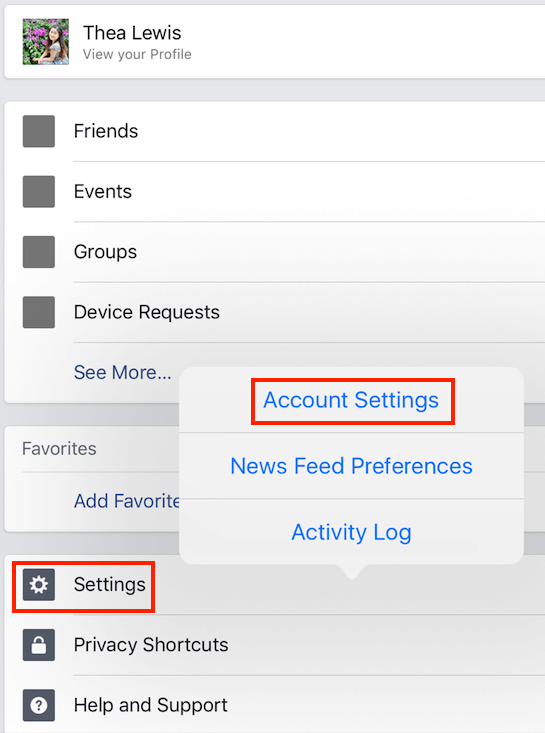
Sie können die Entsperrung auch mit Ihrem Computer durchführen. Wenn Sie auf einem Desktop sind und Facebook-Freunde freigeben möchten, können Sie einfach die folgenden Methoden verwenden:
Wenn du jemanden auf Facebook entsperrst, kannst du ihn möglicherweise nach dem 48 Stunden-Zeitraum nicht mehr blockieren.
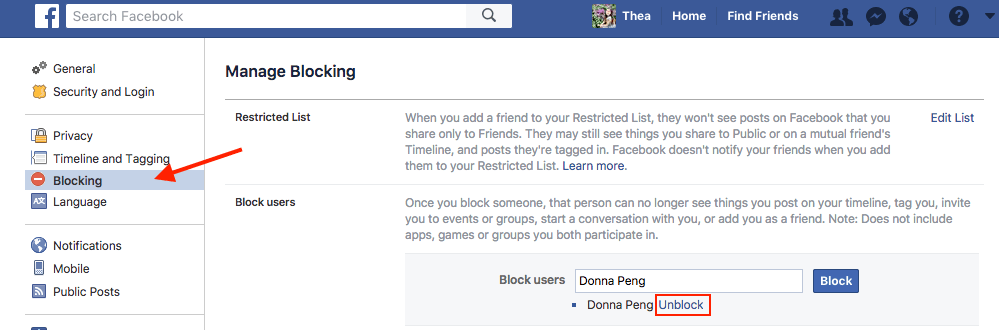
Wir haben diese Freunde, die wir wirklich nicht loswerden können, und es gibt andere, die so nervig sind, dass wir nicht möchten, dass sie unsere Beiträge sehen, weil sie es nur verderben könnten. Besser noch, befreundet sie und kontrolliert die Datenschutzeinstellungen Ihres eigenen Kontos. Durch die Kontrolle Ihres eigenen Kontos können Sie die Sichtbarkeit Ihrer Beiträge anpassen, wer mit Ihnen Kontakt aufnehmen kann, Sie als Freund hinzufügen und sogar Nachrichten senden kann.
Sie können ganz einfach ändern und anpassen, wer dein Profil auf Facebook hinzufügen kann, folge diesen Schritten:
Verwalten Sie Ihren Freundeskreis auf dem Desktop
Das ist es! Für weitere Freundschaftsanfragen können Sie versuchen, Namen zu verwenden, die mit Ihren Kreisen vertraut sind.
Datenschutzeinstellungen auf dem iPhone anpassen:
Öffentliche Beiträge ändern
Eine andere gute Sache ist es, die öffentlichen Beiträge auf Ihrer Facebook Timeline zu ändern. Folgen Sie den unteren Schritten:
Legen Sie Datenschutzverknüpfungen fest
Dies beinhaltet alles in Ihren Aktivitätsprotokollen, Ihre Posts, Reaktionen und Kommentare. Sie können auch festlegen, wer auf Facebook auf Ihrer Pinnwand posten und sogar Fotos und Posts markieren darf.
Bestätige Freunde, um deine Fotos und Beiträge zu überprüfen
Durch das Umblättern dieser Seite erhalten Sie jedes Mal, wenn Sie in einem Beitrag getaggt werden, eine Benachrichtigung, in der Sie gefragt werden, ob Sie in Ihrer Zeitleiste anzeigen oder ausblenden möchten. Wenn Sie auf Ausblenden klicken, können nur die Person (en), die Sie getaggt haben, und ihre Freunde den Beitrag sehen.
Menschen Auch LesenWie gelöschte Facebook-Nachrichten auf iOS-Geräten wiederherstellen?[Gelöst] Wie man versteckte Unterhaltungen auf Facebook findet
Haben Sie eingeschränkte Sites auf Ihrem Computer und möchten diese endgültig freigeben? Wenn ja, ist vielleicht Facebook auf der Liste. Wir geben Ihnen einige Tipps, wie Sie Facebook von für Google Chrome gesperrten Websites entsperren können.
Entfernen oder fügen Sie der Site-URL den Buchstaben "S" hinzu: HTTP / s, um zu sehen, auf welche Seite zugegriffen werden kann. Wenn without s funktioniert, wird das https gesperrt und umgekehrt.
Wenn die Fehlermeldung "Aufgrund von Einschränkungen für dieses Konto" angezeigt wird, kann dies bedeuten, dass auf dem Computer eine Kindersicherung eingestellt ist. Wenn Sie der Administrator sind, können Sie die Einschränkungen leicht selbst entfernen.
Wenn keine Fehlermeldungen angezeigt werden, können Sie zu Systemsteuerung> Internetoptionen> Sicherheit> suchen gehen und auf Eingeschränkte Websites klicken> Wenn Facebook auf der Anzeige aufgeführt ist, können Sie einfach die Website markieren und auf Entfernen klicken. Um die Sicherheit Ihrer Familie zu gewährleisten, können Sie unter Internetoptionen zum Inhaltsratgeber oder zu Family Safety wechseln und die Einstellungen anpassen. Diese Option stellt den Block auf Benutzerebene für alle URLs bereit.
Verwenden Sie stattdessen einen Proxy-Browser, um Facebook anzuzeigen oder darauf zuzugreifen, oder verwenden Sie ein anderes DNS. Sie können dies tun, indem Sie auf Netzwerk und Freigabe öffnen gehen. Doppelklicken Sie auf Ihren Netzwerknamen und ändern Sie den DNS unter IPv4. Sie können Google Public DNS verwenden.
Dieser Video-Guide zeigt Ihnen, wie Sie Daten von iPhone-Geräten mühelos auf Computer übertragen können. Sehen Sie sich dieses Video an, um zu erfahren, wie Sie für sich arbeiten können.
Jetzt, wo du es gelernt hast wie man Facebook Freunde freigibt Und selbst auf der Website können Sie jetzt getrost Ihre Zeitleiste durchsuchen, ohne sich Sorgen machen zu müssen. Falls Sie Ihre Facebook-Fotos auf Ihrem iOS-Gerät sichern müssen.
Sie können sich für ein komplettes Mobiltelefon entscheiden Lösungssoftware genannt FoneDog Toolkit - iOS Data Backup & Restore. Mit diesem Produkt können Sie alle Dateien vom iPhone / iPad bequem auf den Computer exportieren und sichern und jederzeit extrahieren. Endlich sind Sie bereit, das weite Internet zu erkunden!

Laden Sie diese Anwendung herunter und testen Sie sie, bevor Sie kaufen! Probieren Sie es aus, indem Sie unten auf den Download-Button klicken.
Hinterlassen Sie einen Kommentar
Kommentar
iOS-Datensicherung und -wiederherstellung
Sichern Sie Ihre Daten auf dem PC und stellen Sie iOS-Daten selektiv aus Sicherungen wieder her.
Kostenlos Testen Kostenlos TestenBeliebte Artikel
/
INFORMATIVLANGWEILIG
/
SchlichtKOMPLIZIERT
Vielen Dank! Hier haben Sie die Wahl:
Excellent
Rating: 4.6 / 5 (basierend auf 64 Bewertungen)